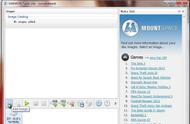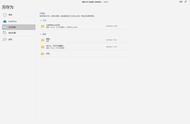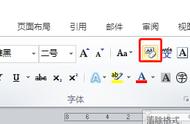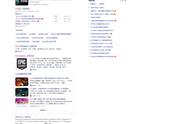现在的办公工作,应该都离不开Office的三件套了吧,Word、PPT、Excel几乎都是办公人员的标配了。
今天我要分享的9个冷门技巧,大家合理运用到工作上面的话,肯定会效率翻倍,且领导看了之后也会刮目相看的。

1.取消红线
我们在Word文档中输入内容时,经常会出现语法错误提示,也就是系统标记上红线,其实我们输入的内容并没有错误,但这红线又影响文档效果,其实是可以将它取消掉的。
我们可以点击“文件”-“选项”,进入Word选项卡,然后找到“校对”,把“在Word中更正拼写和语法时”下的勾选全部取消就可以啦!

2.打印技巧
工作中的打印技术绝对是职场必备,我们偶尔打印一篇Word文档,稍不留意还会出现各种状况,既浪费纸张,又浪费时间,一起来学学打印技巧。
我们点击“文件”-“选项”,在“显示”中的“打印选项”勾选需要设置的选项(如设置了文档背景色,要将“打印背景色和图像”勾选)。

3.压缩文档
我们可以利用电脑自带的压缩包“7-zip压缩包”,来帮助我们对Word文档进行压缩,而它压缩速度很慢很慢,若是太多文档需要压缩的话,是不建议用它的。
我们先把需要压缩的word文档整理到一个文件夹中,然后右击文件夹,点击【7-zip】,选择【添加到压缩包】,最后点击【确定】就可以啦!